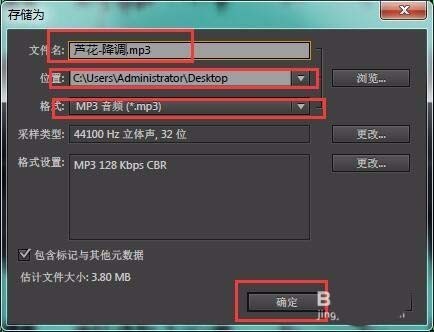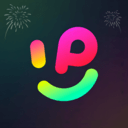调制伴奏声音时遇到难题?别担心!php小编柚子带来详细指南,帮助你轻松解决 audition cs6 调节伴奏声音的问题。在文中,我们将一步步讲解如何调整伴奏音量、均衡器和效果,让你轻松掌控伴奏声音,打造更出色的音频体验。
1、下载并安装Adobe Audition CS6软件。
2、你要下载好伴奏,记得下载音质较好的音频。然后把音频放在桌面,小编比较习惯把需要用到的东西放到桌面,用完后会放入分类好的文件夹。
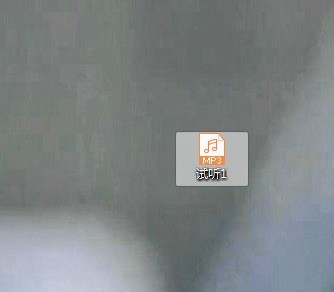
3、打开软件,然后拖动桌面上的音频文件到编辑区即可。
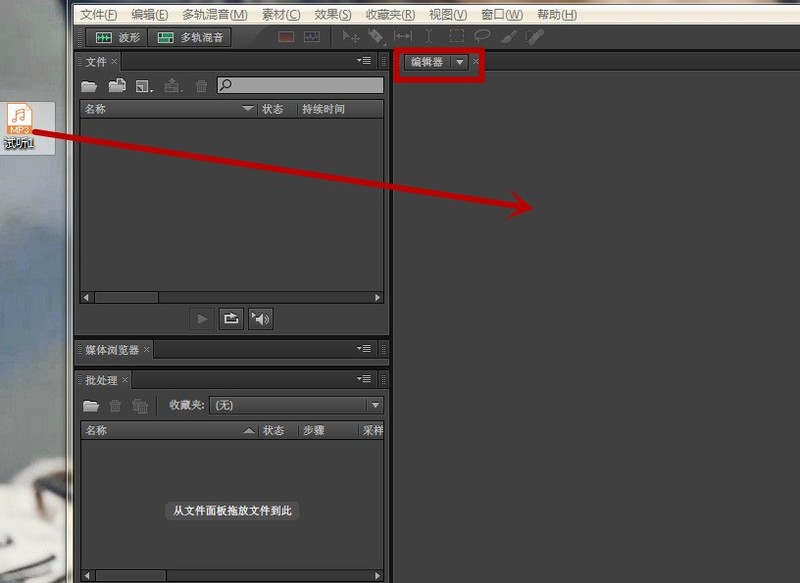

4、然后是最关键的一步,找到效果栏,往下移,找到时间与变调,点击【伸缩与变调(S)(处理)…】。
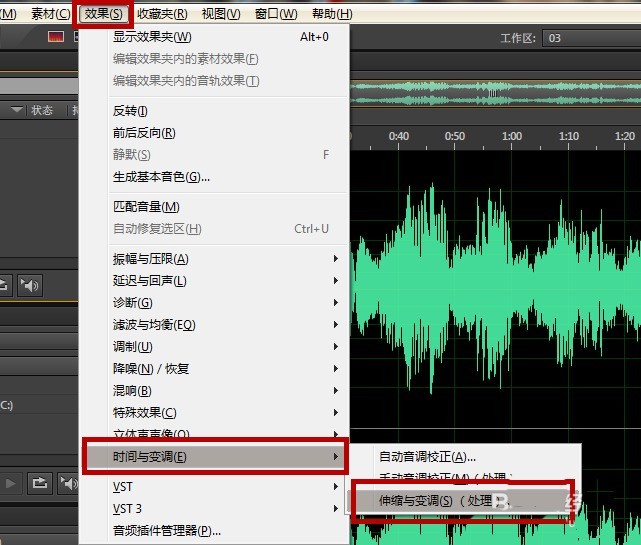
5、然后你会看到一个窗口,在【半音阶】前输入数字,如何输入数字使之变调请看下图。

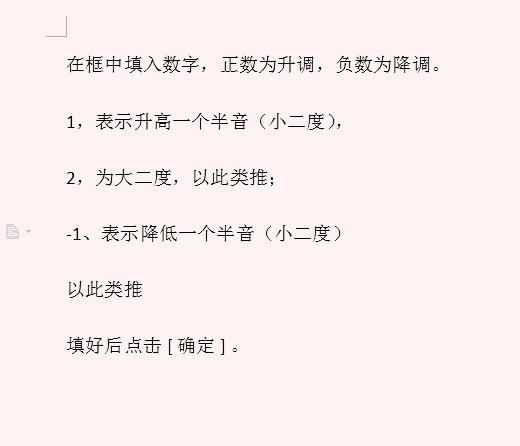
6、确认后就会出现【正在应用】的窗口,转换所需时间一般约与歌曲时长相同。
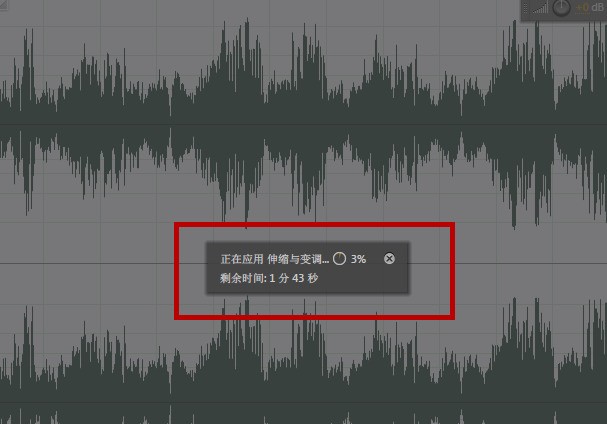
7、最后,找到文件栏,点击【另存为】注意,点击【浏览】储存地址更换为自己创建的文件夹,格式一般为MP3,采样类型为44100。确认完毕后即可。
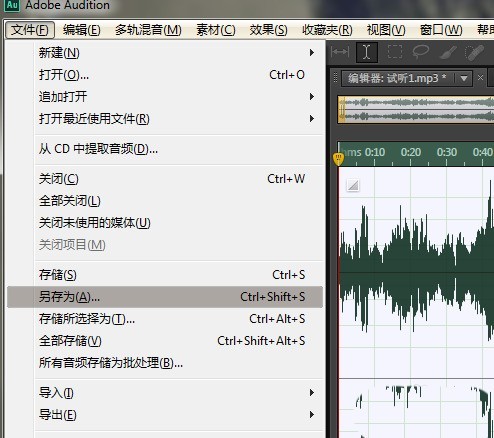
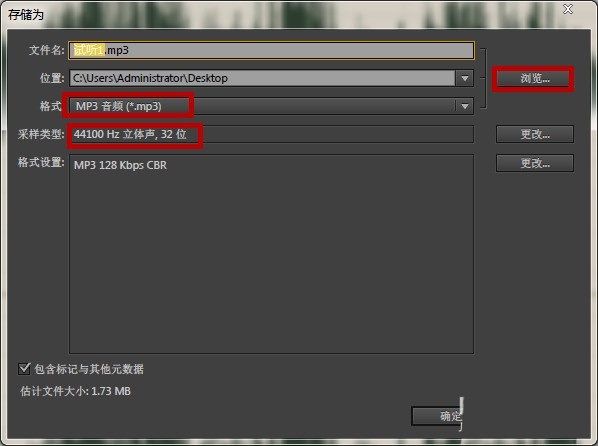
二、降调
1、在电脑里打开Adobe Audition CS6软件

2、打开菜单里的文件——打开。
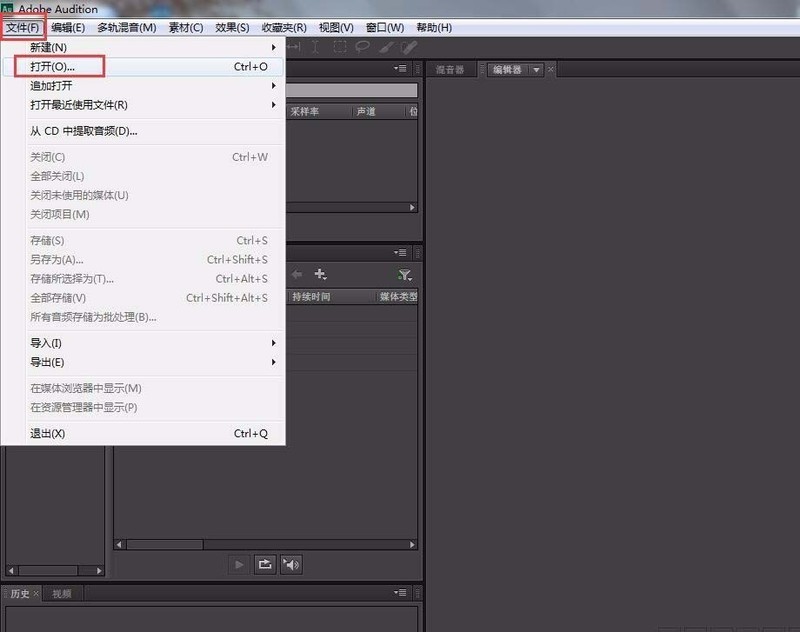
3、找到自己要修改的音乐,以芦花为例,点击打开。
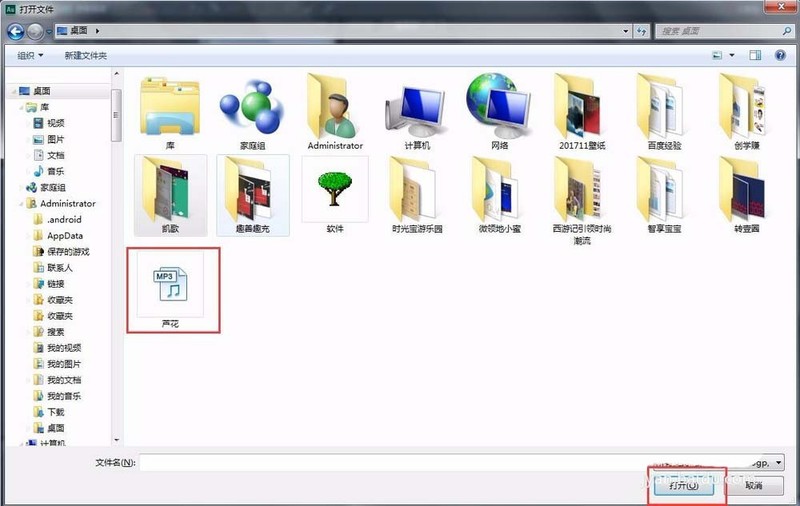
4、点击菜单里的效果—— 时间与变调——伸缩与变调。

5、选择下面的变调,-1就是降一个半音,-2就是降一个全音,点击确定。
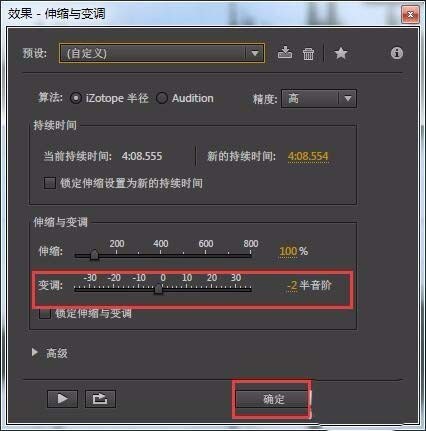
6、进去变调过程中,耐心等待。
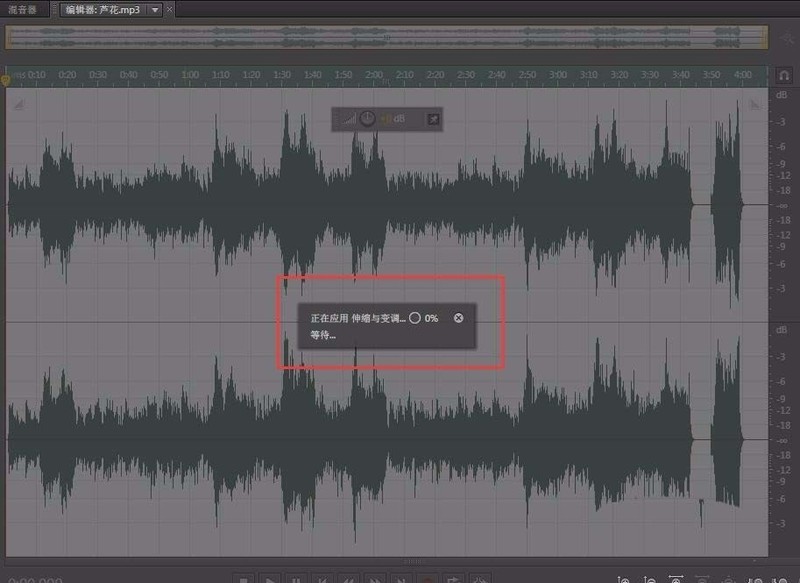
7、降调完成保存音乐,点击菜单中文件——另存为

8、更改名称,更改保存路径,保存格式为MP3,点击确定,完成降调处理。